Atualizado em July 2025: Pare de receber mensagens de erro que tornam seu sistema mais lento, utilizando nossa ferramenta de otimização. Faça o download agora neste link aqui.
- Faça o download e instale a ferramenta de reparo aqui..
- Deixe o software escanear seu computador.
- A ferramenta irá então reparar seu computador.
Windows 10 Sticky Notes
oferecem uma maneira rápida e fácil de anotar um texto rápido que você precisa lembrar. Além de tomar notas, este aplicativo pode ajudá-lo a enviar seus e-mails. Vamos aprender o truque de enviar e-mails usando o Sticky Notes no Windows 10. É simples!
Tabela de Conteúdos
Enviar e-mail usando Sticky Notes
Atualizado: julho 2025.
Recomendamos que você tente usar esta nova ferramenta. Ele corrige uma ampla gama de erros do computador, bem como proteger contra coisas como perda de arquivos, malware, falhas de hardware e otimiza o seu PC para o máximo desempenho. Ele corrigiu o nosso PC mais rápido do que fazer isso manualmente:
- Etapa 1: download da ferramenta do reparo & do optimizer do PC (Windows 10, 8, 7, XP, Vista - certificado ouro de Microsoft).
- Etapa 2: Clique em Iniciar Scan para encontrar problemas no registro do Windows que possam estar causando problemas no PC.
- Clique em Reparar tudo para corrigir todos os problemas
No campo vazio da barra de pesquisa do Windows 10,
tipo
Stick Notes
e selecione-o. Você notará que o Sticky Notes agora não é um aplicativo para desktop, mas no Windows 10 é um
Aplicativo confiável da Windows Store
. Se você tiver Notas afixadas na sua barra de tarefas, simplesmente clique no ícone Notas adesivas para abri-la.
Clique nos 3 pontos visíveis no canto extremo direito da tela do seu computador e, em seguida, selecione o ícone ‘Configurações’.
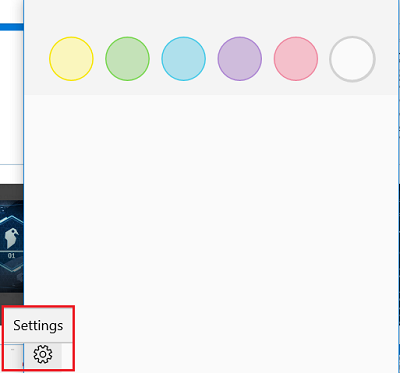
Em seguida, você verá uma caixa intitulada Configurações. Alternar o
Habilitar insights
mudar para o
On
para permitir que as notas adesivas se liguem ao Bing e à Cortana. Quando conectado, você poderá realizar algumas melhorias.
Atualmente, a configuração ‘Enable Insights’ está disponível apenas para usuários dos EUA, mas espera-se que seja lançada para todos em breve. Se você ficar em outros países e quiser usar esse recurso, você terá que alterar as configurações de Idioma e Região para EUA.
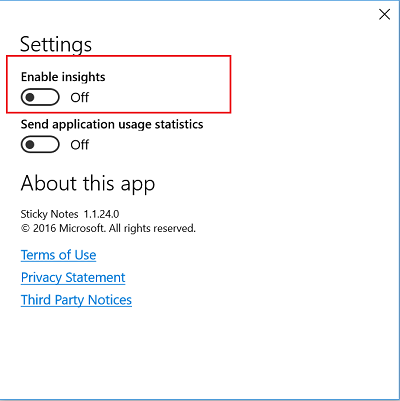
Agora na Nota adesiva, digite um endereço de e-mail. A cor do endereço será alterada para azul escuro, indicando o anexo de um hyperlink.
Coloque o cursor do mouse em qualquer lugar perto do endereço de e-mail e um
Enviar Email
deve estar imediatamente visível para si. Clique nele.
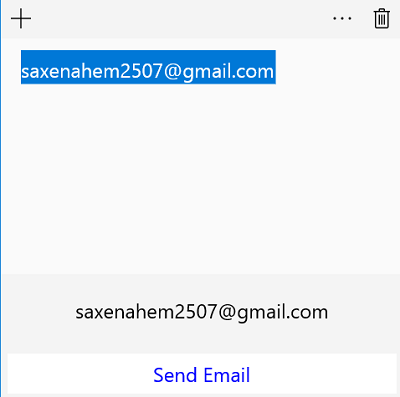
Agora, vai abrir-se uma caixa a perguntar-te…
Como queres abrir isto?
Selecione a aplicação Mail (Ou Outlook) e marque a opção ‘Use sempre esta aplicação’. Dependendo dos programas que instalou no seu sistema, o Sticky Notes apresenta várias aplicações ou browser para enviar o e-mail, como Mail app, Google Chrome, Opera, etc. Quando terminar, pressione o botão OK.
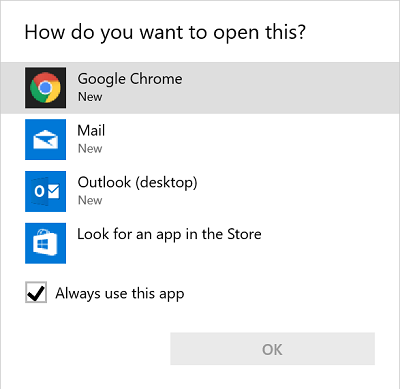
Um novo formulário de e-mail será aberto. Escreva sua mensagem e clique no botão “Enviar”.
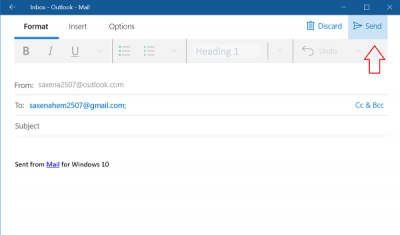
Agora, sempre que você clicar no
Enviar Emai
l em uma nota adesiva, o aplicativo Mail será iniciado e você notará ‘Compose’ piscando na tela do seu computador, ao lado do ID de e-mail do destinatário exibido no ‘
Para
…campo. Arkansas.
Para aprender as dicas e truques para usar, salvar, formatar, fazer backup e restaurar o Sticky Notes, consulte nosso post em Sticky Notes no Windows 10.
RECOMENDADO: Clique aqui para solucionar erros do Windows e otimizar o desempenho do sistema
Bruno é um entusiasta de Windows desde o dia em que teve seu primeiro PC com Windows 98SE. Ele é um Windows Insider ativo desde o Dia 1 e agora é um Windows Insider MVP. Ele tem testado serviços de pré-lançamento em seu Windows 10 PC, Lumia e dispositivos Android.
